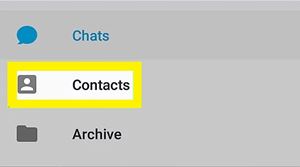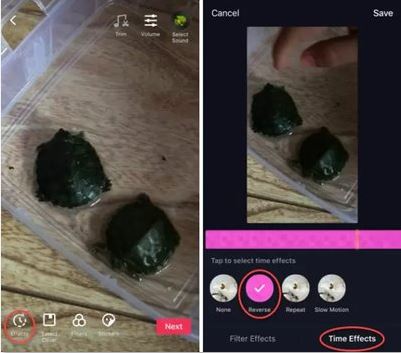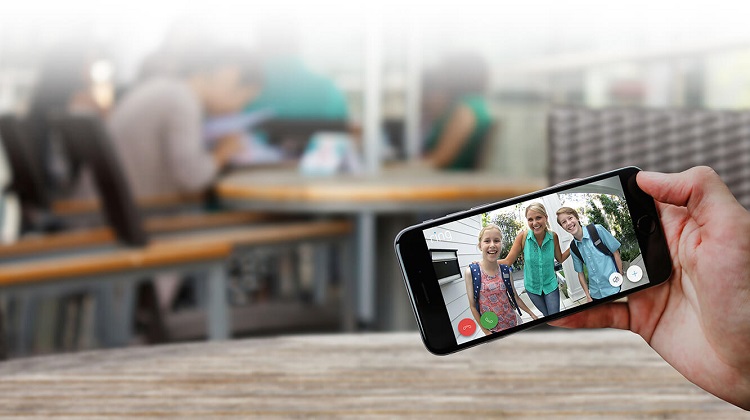GroupMe는 더 큰 그룹의 사람들을 구성하는 데 도움이 되는 편리한 도구입니다. 일대일 대화에 중점을 둔 다른 문자 메시지 앱과 다릅니다.

대신 그룹 대화에 주로 중점을 둡니다. 따라서 인터페이스가 약간 다르며 일부 기능은 약간 혼란스럽거나 존재하지 않을 수 있습니다.
예를 들어, 누가 GroupMe 메시지를 읽었는지 알고 싶다면 놀랄 수 있습니다. 작동하는 상황이 있지만 더 자주, 절망적으로 알림을 찾고 있는 자신을 발견하게 될 것입니다.
"읽음" 알림은 언제 볼 수 있습니까?
누군가가 귀하의 GroupMe 메시지를 읽었는지 확인하는 방법은 단 한 가지뿐입니다. 다이렉트 메시지를 사용하는 경우에만 해당됩니다.
GroupMe 사용자에게 다이렉트 메시지를 보내면 그 아래에 작은 "보냄" 알림이 표시됩니다. 즉, 메시지가 수신자에게 전달되었지만 아직 열리지 않았습니다.
다른 사용자가 메시지를 열고 읽으면 아래 경고에 "읽음"이 표시됩니다. 이렇게 하면 받는 사람이 메시지를 열었음을 알 수 있습니다.

대체로 GroupMe와 다른 인스턴트 메시징 앱 간에는 큰 차이가 없습니다. 각각에는 메시지를 읽었거나 "본" 것을 알리는 방법이 있습니다.
GroupMe 그룹 채팅은 어떻습니까?
안타깝게도 GroupMe 그룹 채팅에서 누가 귀하의 메시지를 읽었는지 알 수 있는 방법은 없습니다.
이 도구는 메시지를 본 그룹 구성원을 알려주지 않습니다. 이는 Messenger와 같은 다른 유사한 인스턴트 메시징 앱과 비교할 때 단점입니다. 해당 앱은 각 개인이 메시지를 받은 후 알려줍니다.
이 문제를 해결할 실행 가능한 방법도 없습니다. 따라서 특정 그룹 구성원이 메시지를 받았는지 알고 싶다면 대신 다이렉트 메시지를 보내보십시오.
GroupMe에서 쪽지를 어떻게 보내나요?
쪽지는 귀하와 다른 GroupMe 사용자 간의 비공개 대화입니다. 특정 사용자가 귀하의 메시지를 받고 읽었는지 확인하는 데 사용할 수 있습니다.
GroupMe는 많은 수의 사용자에게 더 잘 작동하므로 일대일 대화는 두 번째 계획으로 다시 푸시됩니다. 그렇기 때문에 접근이 쉽지 않습니다.
하지만 여기 당신이해야 할 일이 있습니다.
- GroupMe 앱의 홈 화면을 엽니다.
- 앱의 왼쪽 상단에 있는 "메뉴" 아이콘(가로선 3개)을 누릅니다.

- "연락처" 메뉴를 선택하여 연락처 목록을 엽니다.
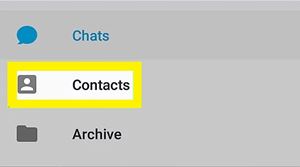
- 메시지를 보낼 사용자를 찾습니다.
- 메시지 본문을 입력합니다.
- "보내기"를 선택하십시오.
그룹을 공유하는 경우 사용자에게 쪽지를 보내는 방법도 있습니다.
- GroupMe 홈 화면에서 원하는 사용자로 그룹을 엽니다.
- "회원" 버튼을 누릅니다.
- 문자를 보내고 싶은 사람을 찾습니다.
- 프로필 이미지(아바타)를 탭합니다.
- 드롭다운 메뉴에서 "다이렉트 메시지"를 선택합니다.
그러면 이 사용자와의 별도 대화로 리디렉션됩니다. 또한 SMS 사용자에게는 다이렉트 메시지를 통해 문자 메시지를 보낼 수 없습니다.
다른 사람이 보기 전에 메시지를 삭제할 수 있습니까?
GroupMe를 사용하면 기기에서 메시지를 숨길 수 있지만 모든 사람을 위해 삭제할 수는 없습니다. 따라서 가져서는 안 되는 것을 보냈다면 제거할 방법이 없습니다. 다른 사용자는 어쨌든 그것을 볼 것입니다.
기기에서 해당 메시지나 대화를 숨기려면 다음 단계를 따르세요.
- GroupMe 홈 화면에서 숨기려는 대화를 선택합니다.
- 숨기고 싶은 메시지를 찾습니다.
- 해당 메시지를 길게 눌러 메뉴에 액세스합니다(또는 PC를 사용하는 경우 마우스 오른쪽 버튼으로 클릭).
- "메시지 숨기기"를 탭하십시오.

마지막으로 보낸 메시지를 숨기면 다른 사용자가 보았는지 확인할 수 없습니다.
그러나 모든 메시지는 데이터베이스에 남아 있으므로 "숨김 해제"하도록 선택할 수 있습니다.
- 개별 사용자의 아바타를 탭합니다.
- "설정"을 선택하십시오.
- '메시지 숨기기 해제'를 탭합니다.
그러면 이전에 숨긴 대화의 모든 메시지가 표시됩니다.
자주 묻는 질문
GroupMe에서 수신 확인을 끄려면 어떻게 합니까?
다른 사용자가 메시지와의 상호 작용에 대해 알지 못하게 하려면 GroupMe DM에 대한 수신 확인을 끌 수 있습니다. 왼쪽 상단 모서리에서 세 개의 수평선을 탭합니다. 거기에서 '설정'을 탭합니다. 마지막으로 영수증 읽기 옵션으로 스크롤하고 옵션을 끕니다.
DM을 보냈는데 상대방의 영수증이 보이지 않는 경우에 대한 설명이기도 합니다. 사용자가 이 옵션을 비활성화한 경우 영수증을 볼 수 없습니다.
다른 사람의 영수증이 보이지 않습니다. 그들이 나를 차단했습니까?
유감스럽게도 다른 사용자가 귀하를 차단했는지 확인할 수 있는 방법은 없습니다. 읽음 확인이 표시되지 않지만 다른 사용자가 귀하의 메시지에 응답하면 귀하가 차단되지 않았으며 다른 사용자가 해당 기능을 해제한 것임을 확신할 수 있습니다.
하지만 상대방이 반응을 보이지 않는다면, 정말 어떤 식으로든 말할 수 있는 방법이 없습니다. 사용자가 귀하를 차단해도 그룹의 메시지를 계속 볼 수 있기 때문입니다. 일부 사용자는 자신을 차단한 연락처에 메시지를 보내려고 하면 몇 분 후에 메시지가 사라진다고 말했습니다. 그러나 2021년 5월에는 이를 복제할 수 없었습니다.
메시지에 주의
대체로 GroupMe는 대규모 그룹을 구성하는 데 훌륭한 도구이지만 특정 기능이 눈에 띄게 부족합니다.
그룹 대화에 "본" 옵션이 없으면 많은 사용자가 당황할 수 있습니다. 메시지 상태를 알고 싶은 사람이라면 다른 앱으로 전환하는 것이 좋습니다.
GroupMe 기능에 대해 어떻게 생각하십니까? "본" 옵션이 없는 것이 좋은 것입니까, 나쁜 것입니까? 아래 의견 섹션에서 의견을 공유하십시오.